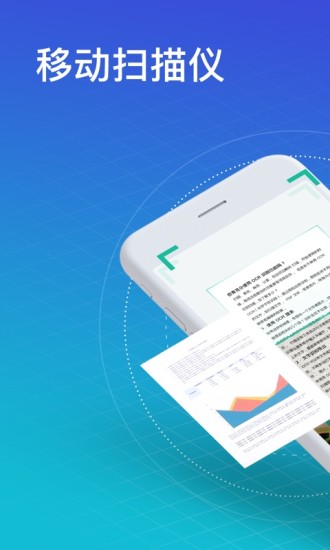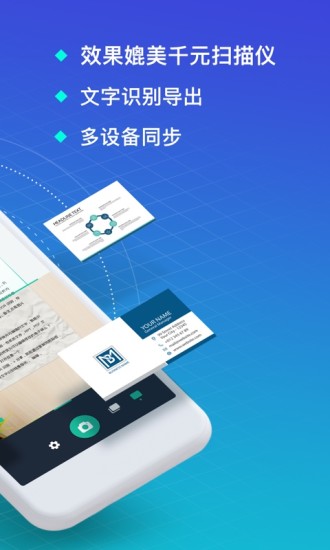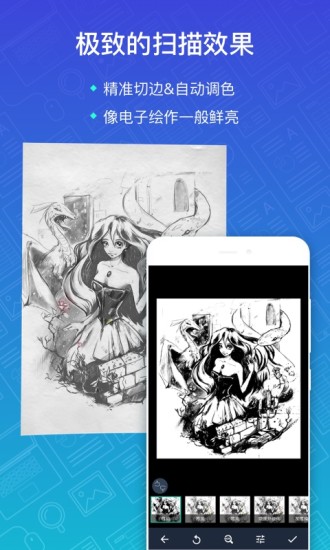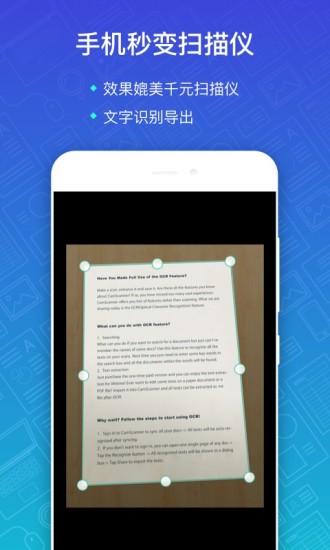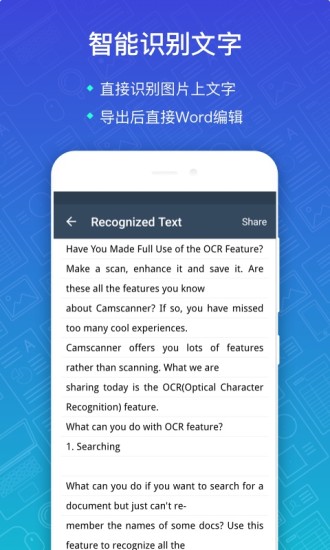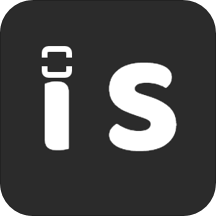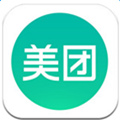掃描全能王無水印版是讓你隨時隨地都可以進行掃描工作的軟件,只要在你的手機上安裝了這款軟件,只要你的手機在身邊你就可以對各種資料進行掃描,不管是書籍、文檔、題目還是其他手寫的內容,都可以用手機進行快速的掃描,上傳到云端,方便隨時的使用。
應用介紹
掃描全能王,將手機或電腦變成掃描儀、傳真機、PDF轉換器、Text文本提取工具,和文檔共享協作平臺。
“50 Best Mobile Apps”—時代周刊。
全球1億用戶,遍布200多個國家和地區。
“掃描全能王獨有的圖像處理技術讓文檔更清晰”—Makeuseof.com。
“沒有比掃描全能王更好用的掃描軟件了”—CNET.com。
“簡便易用的文檔管理,輕而易舉將文檔清晰數據化”—Mynavi.jp。
功能亮點
【隨手可記的電子化工具】
掃描全能王不論書籍、漫畫、傳單、發票、圖紙還是白板字,所有非電子檔的文件想要保存,都可以隨時掃描下來,自動切掉多余邊框,增強文檔內容,清晰保存。是紙質文件清晰電子化的好工具。
【圖片轉Text文本工具】
掃描全能王使用OCR功能,可以將圖片上文字識別、提取成Text文本文檔。保存或分享后,即可打開進行編輯。所有紙質文檔,經過掃描和OCR就變成了可編輯的Text電子文件。
【PDF生成器】
掃描并保存的書籍、材料、PPT、傳單、圖紙,都可以用PDF格式分享。掃描全能王有10多種符合行業標準的PDF大小供選擇。在沒有電子版源文件、又對PDF格式有需求的情形下非常實用。
【無線打印、傳真機】
打開手機或電腦,將重要文件、身份證件掃描后保存到云端,就可隨時無線打印出來,或向30多個國家和地區發送傳真,輕松應對旅行、出差途中緊急需要文件傳輸的意外情況。
【文檔共享協作平臺】
隨手掃描的任何文檔,都可邀請朋友、同事為協作人,共同查看、評論文檔。掃描全能王還可將文檔以郵件、鏈接等方式分享,或發布到微博、微信等社交帳戶。
【文檔管理工具】
查看文檔圖片時,可以使用“妙筆”在上面圈點、寫批注。當有大量文檔時,通過搜索功能可以快速找到文檔。通過管理標簽可以將文檔分類。設置文檔訪問密碼,可以對私密的文檔進行保護。
【文檔同步服務】
當您有重要文檔害怕丟失時,可以通過注冊帳戶,將文檔同步到掃描全能王云端。如果您有一臺以上的手機、平板或電腦,還可以通過同步,實現文檔在不同設備上的瞬間拷貝和傳輸。
使用教程
1、注冊和登錄
初次打開應用,建議注冊一個賬號,不然同步和其他高級功能不可使用!
注冊步驟:打開應用,看完簡介后,就可以選擇“登錄/注冊”按鈕開始注冊,同樣,你也能在進入應用后選擇初始界面左上方的人像”按鈕,選擇“注冊/登陸”。
應用注冊的方式有通過郵箱和電話兩種方式,在上方選擇你想要的注冊方式,已郵件為例,輸入郵箱地址,密碼,最后去注冊郵箱驗證開發,注冊成功,之后用賬號密碼登錄。
如果你已有掃描全能王的賬號,只需選擇注冊頁面右上角的“登錄”,輸入賬號密碼之后,開始同步的的文檔信息。
2、拍攝和優化掃描件 返回目錄
掃描/拍攝:打開軟件后,選擇右側中間的“相機”圖標進入拍攝頁面,對準所要拍攝的物體,為了拍攝端正整齊,可以啟用右上方的格子線或焦距調整。
連續拍攝:拍攝過程中,可進行連續拍攝,下方會顯示當前已拍攝的照片,選擇單張照片左上方的“-”按鈕可以移除本張照片,最后“完成”按鈕。本次拍攝的圖片會批量導入。之后可以對拍攝圖像進行切邊和美化。
切邊:選擇完成拍攝,可以自動彈出切邊頁面,拉動8個藍色的點來控制圖像的邊緣。此處可對圖像進行旋轉、吸附。選擇右上方的“下一步”,會彈出一個美化頁。
美化:在美化頁面,左側有提供有 6 個類似濾鏡效果的按鈕,分別是自動,原圖,增亮,增強并銳化,黑白,灰度。選定一種效果,如果發現不夠理想的話,選擇右側微調,由上而下可以分別調整亮度、對比度和精細度
美化調整好,基本就完成了紙張質量較高的掃描件了,此時文檔自動生成,在文檔頁面可以選擇“標題”來修改文檔名,也可通過右下方的一列按鈕來對他們直接操作。下文將講到文檔內操作。
注:連續拍攝的時候,會略過切邊美化步驟直接生成掃描文檔,問過需要對單張圖片進行切邊和美化的話,就直接進入文檔,選擇需要處理的照片,選擇右上方的“編輯”按鈕即可對其進行美化等操作!
3、將本地已有照片導入為掃描文檔
相冊里之前拍攝過很多重要資料?現在也可以批量將他們導入到掃描全能王進行統一管理或生成PDF文件?方法很簡單:
1.在的“我的文檔”頁面中,選擇右上方的“+”按鈕,根據的需要選擇“相冊”或其他云盤
2.以“本地相冊”為例,選擇后進入手機相冊,選擇想要上傳的照片(可多選),再選擇右上方“完成”,開始導入
3.導入后自動生成文檔。選擇右下方按鈕可繼續操作,左上方的“<”可以返回主頁面。
更新日志
更新內容:
修復小問題,使用更流暢